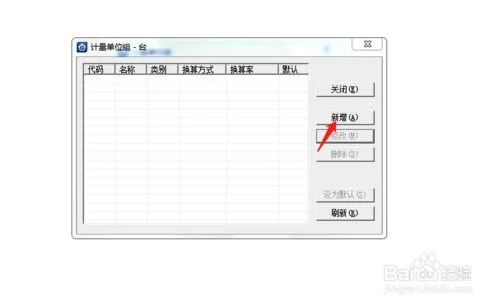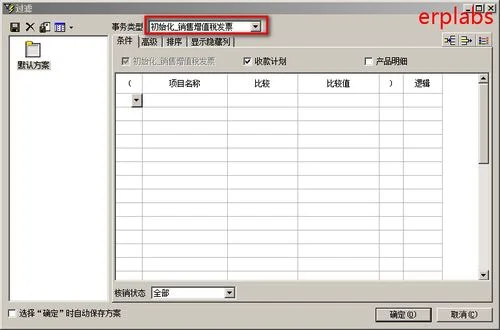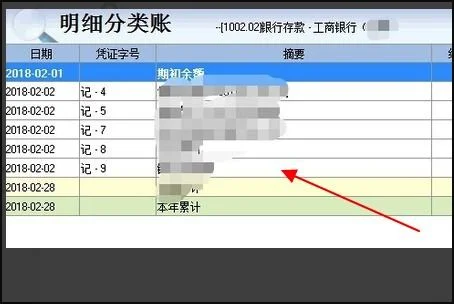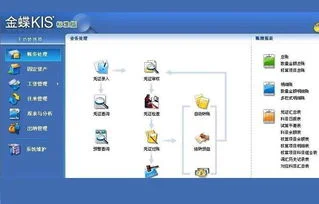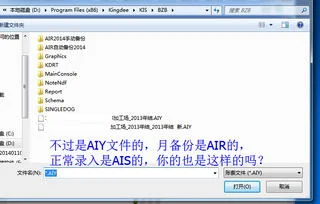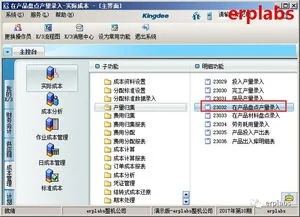1.金蝶KIS固定资产增加如何操作
需要在电脑上已安装金蝶KIS软件,并且软件能正常运行。
1、首先打开金蝶KIS主页面,点击“固定资产”。 2、在固定资产界面点击“固定资产增加”。
3、然后会跳出固固定资产新增卡片。 4、点击基本信息,然后把固定资产的资料填上去。
5、填好后选择部门与其他,填上固定资产相关资料。 6、固定资产资料中的最后一个“原值与折旧”,填上相对应的数值。
7、全部资料都填好后点击固定资产资料的下方的“确定”按钮,这样固定资产就新增好了。

2.金蝶KIS固定资产增加如何操作?
操作步骤如下: 1、先增加固定资产卡片,录入使用部门、日期、购入原值、已折旧金额、残值率和使用期限。
2、保存后会生成一张固定资产采购凭证; 3、到了月末,直接点击计提折旧;软件会自动生成一张计提折旧凭证; 4、回到固定资产卡片制作界面,点击右下方“确定”按钮,完成卡片录入。 注意: 1、不能手动添加固定资产类科目 2、区分入账日期和录入日期;录入日期做卡片的时间,入账日期是采购时间 扩展资料 金蝶KIS小微企业的不同阶段、不同功能需求。
帮助企业建立规范的业务流程,提升管理能力,降低管理、经营成本,增强企业竞争力生存力。 2012年金蝶KIS产品采用新的云计算、社交网络、移动技术,增加云管理服务功能应用,在原有软件的基础上开发了手机、ipad等移动应用。
新壹代金蝶KIS软件实现了所有客户端的全覆盖,可以随时、随地处理业务并及时了解自己的企业经营、库存等数据。 同时很多管理流程也可以在手机上直接完成。
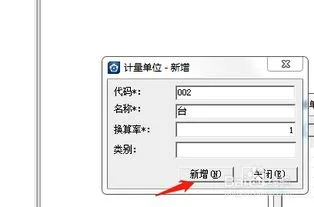
3.金蝶净值与剩余使用期间计提折旧新增固资时的选项它的公式是怎么样
金碟固定资产板块操作(供你参考) (一)录入资料 录入增加的固定资产内容及附属设备内容。
录入方法参见《初始化》一章中关于固定资产初始数据录入部分。 在固定资产增加中有几处与初始化处理不同点: 1。
“入账前已开始使用”选项,用于指定该固定资产是否在入账前已开始使用。 此选项用于处理先使用后入账固定资产补提已使用期间折旧的处理。
选此项时必须输入下列两个信息:1)该固定资产开始使用日期(在入账日期之前)。2)已计提折旧的期间(年限、工作数量)。
该数据不能大于从开始使用日期起的预计使用期间(年限、工作总量)数。 该数据用于将来该固定资产发生折旧要素变动后计算剩余使用期间(年限、工作量)用。
2。 对于日常处理中新增的固定资产系统也提供了平均年限法、工作量法、双倍余额递减法、年数总和法等四种折旧计算方法,但是对于每种折旧方法计算折旧时的要素,系统只提供两个选项:1)按净值和剩余使用期间提折旧。
该方法一般用于企业增加一个旧固定资产,而找不到原来的原值、原预计使用期间或者企业认为没有必要按该固定资产的原始状态计提折旧的情况下。选此选项,即意味着企业入账时开始将该固定资产的净值做原值,剩余使用期间(年限、工作量)作为预计使用期间(年限、工作总量)计提折旧。
2)按原值和预计使用期间计提折旧。该方法用于新增一个全新的固定资产或增加旧固定资产时按该固定资产的原始状态(原值、预计净残值、预计使用期间、年限、工作总量)计提折旧。
另外,系统会自动根据您所选定的折旧计算方法以及有关折旧要素,计算出预计每期折旧额及折旧率,供您参考。 3、在固定资产处理窗口,单击“固定资产增加”,进入变动资料录入窗口,选择“新增”进入新增固定资产卡片录入界面。
在“基本信息”中要录入“固定资产减值准备科目”代码; 在“折旧与减值准备信息1”中录入“减值准备对方科目代码”; 在“折旧与减值准备信息2”中录入入账时“减值准备的金额”。 4、在金蝶KIS标准版中,系统还提供了固定资产成批录入的操作。
如果一次购入了多项固定资产,可以在固定资产增加窗口中一次录入,只生成一张相应的记账凭证。具体做法是:在录入完毕一项固定资产数据之后,调整“记账凭证”之前,单击〈新增〉按钮,上次录入的固定资产的代码就会出现在固定资产代码下面的小窗口中。
就这样依次录入,直到本批全部固定资产都录入完毕后,单击〈确定〉按钮就可以完成本批固定资产数据的录入工作。 例如:一批购入了三项固定资产,它们编号分别为:094、095、096。
则在录入时可先录入094的固定资产代码、名称、原值等项数据,待094固定资产的所有资料都录入完毕后,单击〈新增〉按钮,代码094就会显示在代码输入框下的小窗口中,固定资产卡片中的代码、名称等项目被清空。 这时可继续输入095项固定资产数据,095数据输入完毕之后,单击〈新增〉按钮,接着输入096项固定资产数据。
096固定资产输入完毕后,单击〈确定〉按钮,就完成了本批固定资产的录入。您在变动资料窗口中就可以看到这三项固定资产所对应的记账凭证是同一张。